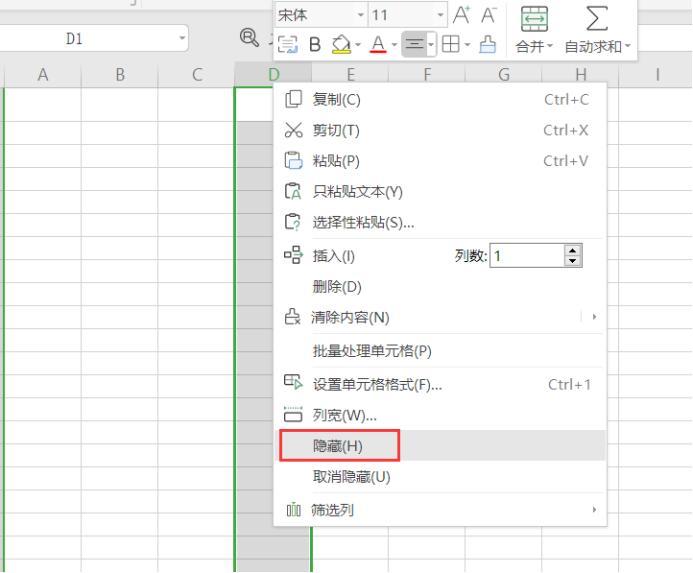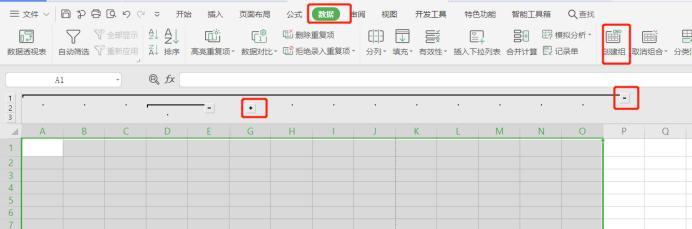excel列隐藏的方式,整理数据必不可少的技巧
2020年08月15日 16:44 发布来源:Excel学习网
对于一些excel来讲,记录的数据是非常多的,但是其中一些数据可能不是特别需要,但是又不能直接删除,以免后续在用,这时就需要将其隐藏,隐藏之后能更快速的浏览其他的数据,比如说其中一列或几列的数据,暂时不用,如何隐藏呢?Excel列隐藏的方式是什么呢?
Excel列隐藏的方式
1. 在表格中选择需要隐藏的一整列,将鼠标放到一列的最上端,等待光标变为向下箭头时,点击鼠标右键即可全选一整列,之后鼠标右键点击隐藏]即可隐藏选中的列。
取消隐藏:选中单元格之后,点击鼠标右键,在出现的下拉菜单中点击[取消隐藏]即可。
2. 创建组,选中需要隐藏的列之后,在[数据]菜单中点击[创建组],在表格的上方就会出现隐藏的标志,点击“-”即可隐藏图标,再次点击“+”即可显示隐藏的图标。
如需取消部分的隐藏内容,选中需取消隐藏的列,点击[取消组合]即可
根据以上两种excel列隐藏的方式,也可以试试对行的因此,只需要在选择单元格时,将列改为行,之后使用因此方式即可。
对于一些不常用的内容,以免删除后又会需要,将其隐藏是最佳的方式,因此之后,不仅不会影响到浏览其他内容,也能使一些重要的内容清晰的出现在表格中。在浏览表格内容时,能快速的查看。
原创文章如转载请注明:转载自Excel学习网 [ http://www.excelxx.com/]
需要保留本文链接地址:http://www.excelxx.com/jiqiao/12751.html
需要保留本文链接地址:http://www.excelxx.com/jiqiao/12751.html
相关教程:
经典Excel学习视频及教程推荐:
Excel优秀工具推荐:
小工具推荐: